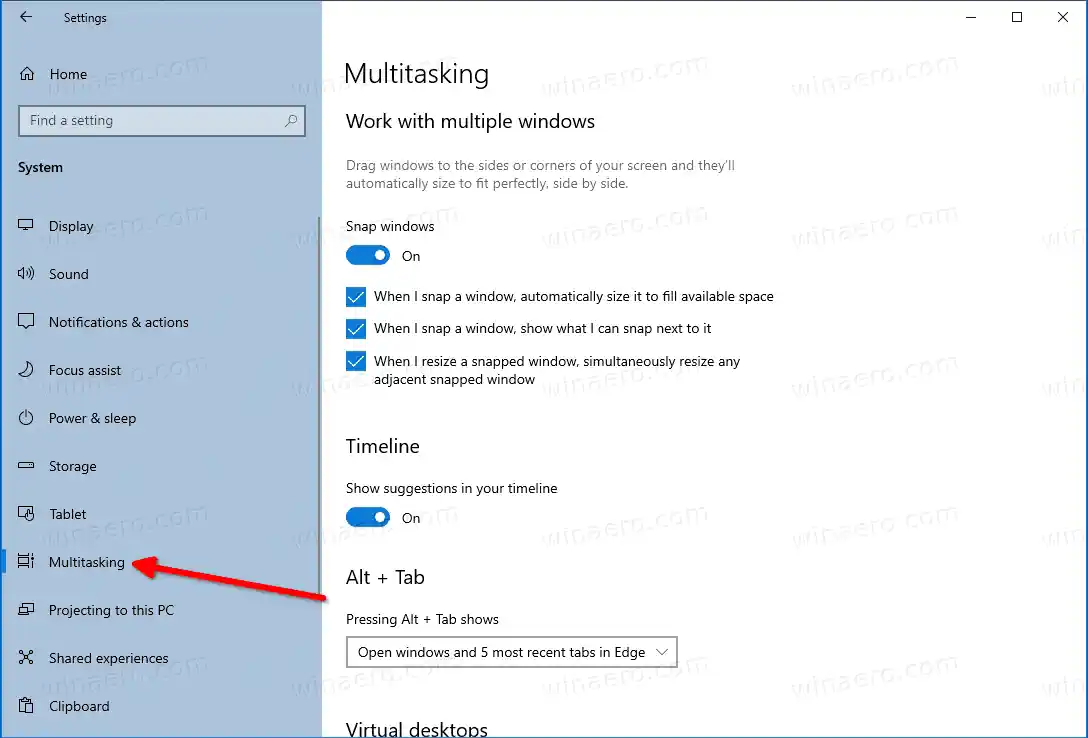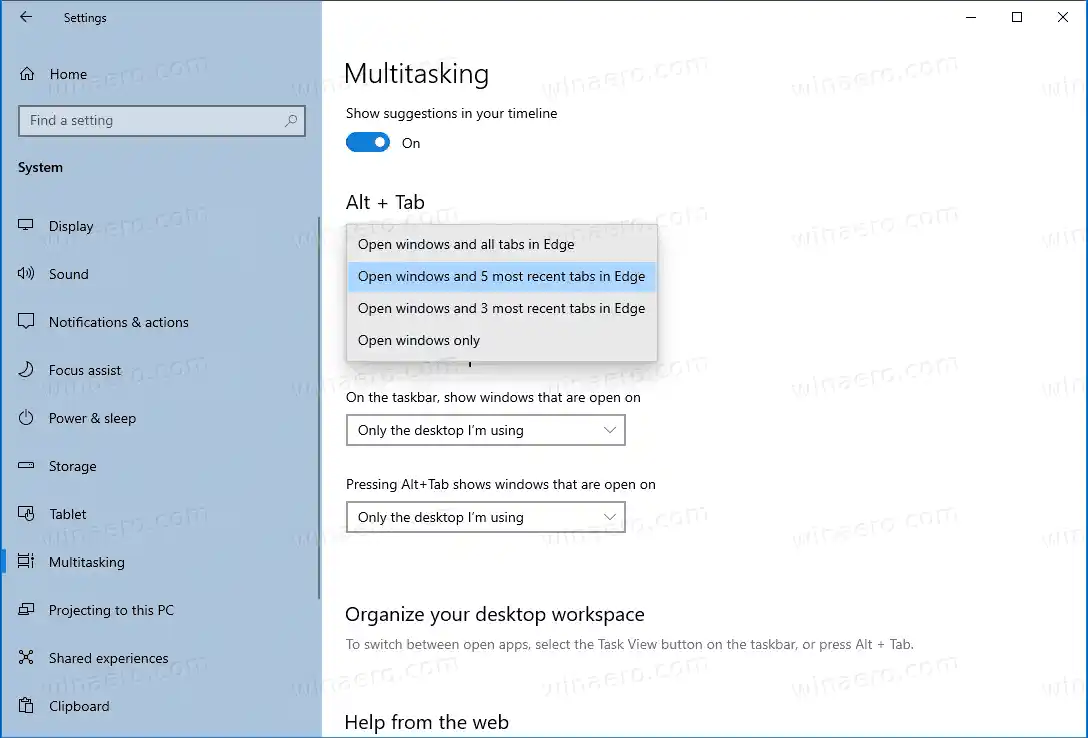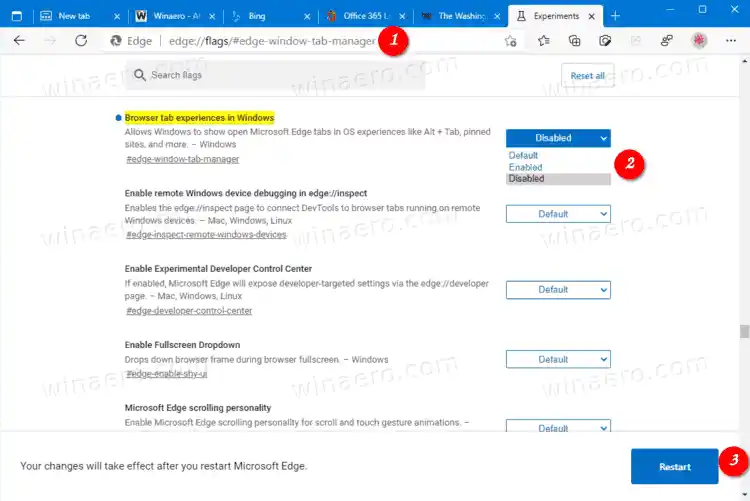„Microsoft“ pakeitimą apibūdina taip.
Ar esate daugiafunkcis? jūsų skirtukai, atidaryti „Microsoft Edge“, bus rodomi naudojant Alt + TAB, o ne tik aktyvųjį kiekviename naršyklės lange. Atliekame šį pakeitimą, kad galėtumėte greitai grįžti prie to, ką darėte, kad ir kur tai darytumėte.
atnaujinti nvidia tvarkykles
Štai kaip tai veikia veikiant:
https://winaero.com/blog/wp-content/uploads/2020/07/edge-alt-tab.mp4Jei norite matyti mažiau „Edge“ skirtukų „Alt+Tab“ dialogo lange arba visiškai juos iš ten pašalinti ir turėti klasikinę vienos Edge miniatiūros peržiūrą naršyklės lange, šią funkciją galite sukonfigūruoti nustatymuose. Laimei, „Microsoft“ siūlo tinkamą parinktį.
Turinys paslėpti Norėdami išjungti Edge Tabs dialogo lange Alt + Tab sistemoje Windows 10, Išjunkite krašto skirtukus naudodami Alt + Tab su vėliavėleNorėdami išjungti Edge Tabs dialogo lange Alt + Tab sistemoje Windows 10,
- Atidarykite nustatymų programą .

- Eiti įNustatymai > Sistema > Daugiafunkcinis darbas.
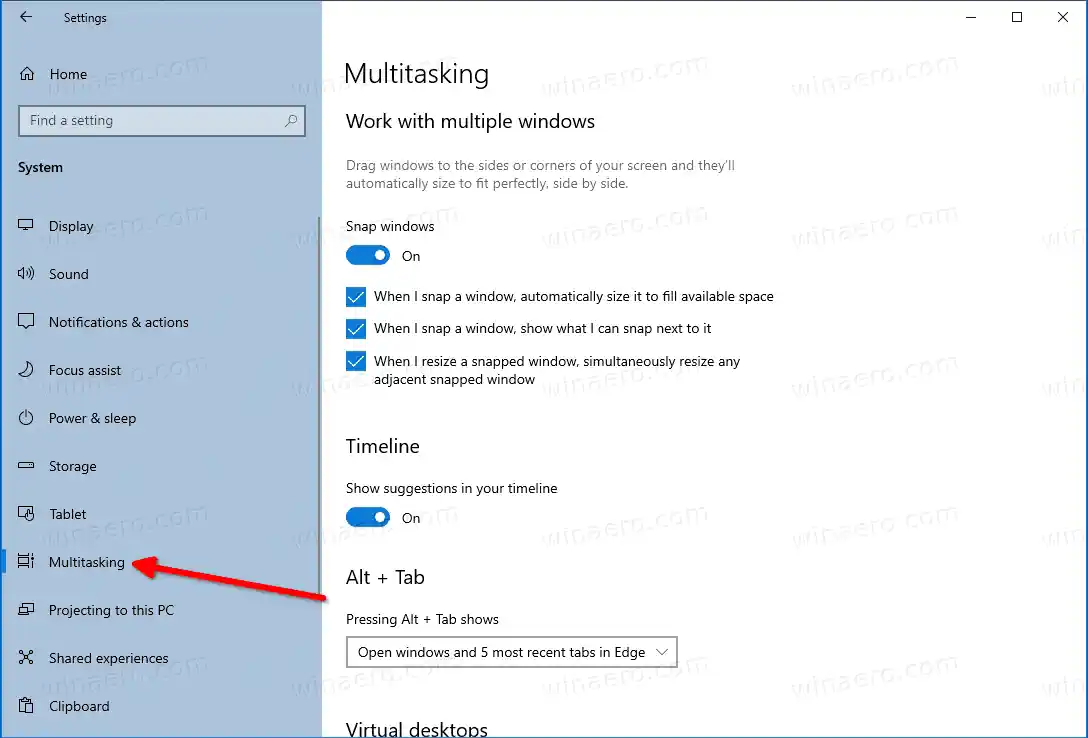
- Dešinėje eikite įAlt + Tabskyrius.
- PagalPaspaudus Alt + Tab rodomapasirinkiteAtidarykite tik „Windows“.iš išskleidžiamojo parinkčių sąrašo.
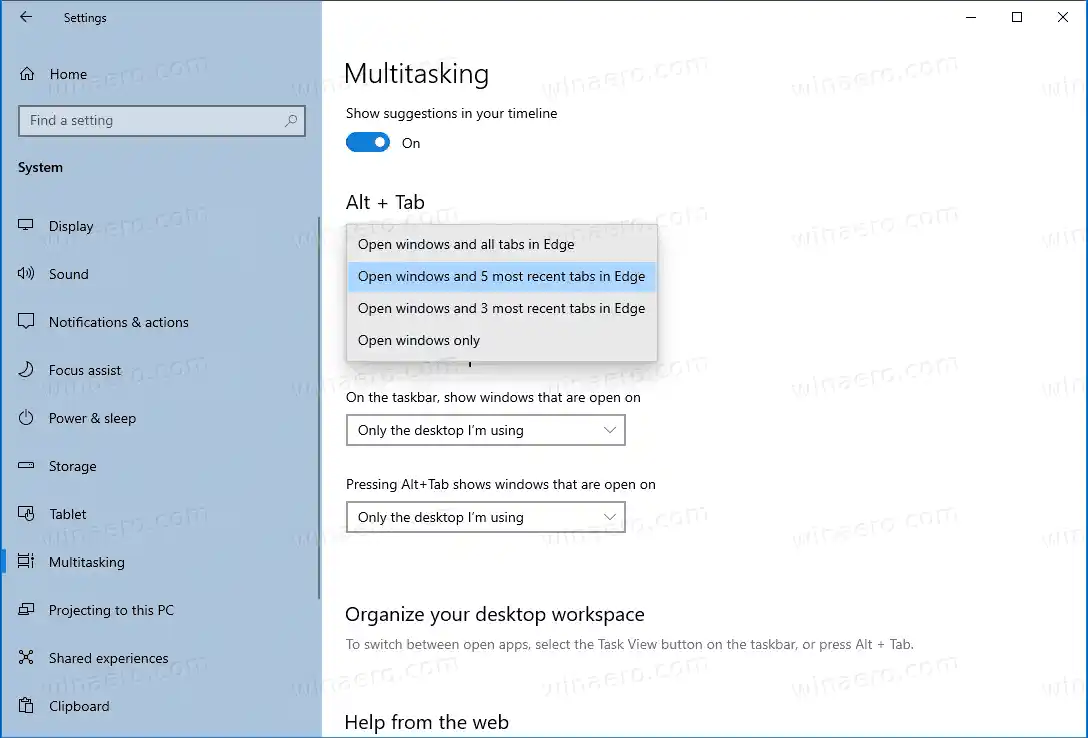
- Arba galite pasirinkti vieną iš toliau pateiktų parinkčių pagal savo pageidavimus.
- Atidarykite langus ir visus skirtukus „Edge“.
- Atidarykite „Windows“ ir 5 naujausius skirtukus „Edge“ (numatytasis)
- Atidarykite „Windows“ ir 3 naujausius skirtukus „Edge“.
- Atidarykite tik „Windows“.
Su tavimi baigta!
Pradedant nuo Microsoft Edge Canary 89.0.736.0, yra alternatyvus sprendimas. „Microsoft“ pridėjo papildomą vėliavėlę „Naršyklės skirtuko funkcijos sistemoje Windows“ , išjungia „Edge“ skirtukus dialogo lange „Alt+Tab“.
Išjungti Edge Tabs naudodami Alt + Tab su vėliavėle
- Atidarykite „Microsoft Edge“.
- Tipas |_+_| adreso juostoje ir paspauskite klavišą Enter.
- Pasirinkite |_+_| „Windows“ skirtuko „Naršyklė“ funkcijos dešinėje.
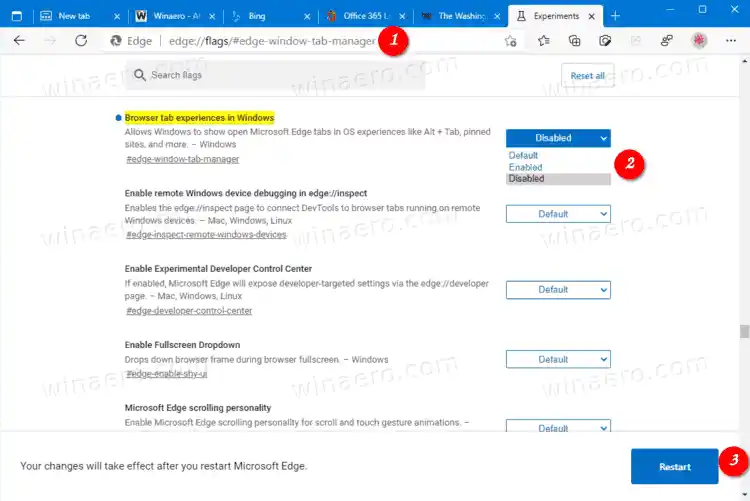
- Iš naujo paleiskite „Edge“ naršyklę.
Su tavimi baigta.
wifi staliniame kompiuteryje
„Microsoft Edge“ dabar yra „Chromium“ pagrįsta naršyklė, turinti daugybę išskirtinių funkcijų, pvz., Skaityti garsiai, ir paslaugas, susietas su „Microsoft“, o ne „Google“. Naršyklė jau gavo keletą atnaujinimų, palaiko ARM64 įrenginius Edge Stable 80. Be to, „Microsoft Edge“ vis dar palaiko daugybę senstančių „Windows“ versijų, įskaitant „Windows 7“, kuri neseniai pasiekė savo palaikymo pabaigą. Peržiūrėkite „Microsoft Edge Chromium“ palaikomas „Windows“ versijas ir naujausią „Edge Chromium“ veiksmų planą. Galiausiai suinteresuoti vartotojai gali atsisiųsti MSI diegimo programas, kad būtų galima įdiegti ir pritaikyti.

Išankstinės versijos „Microsoft“ šiuo metu naudoja tris kanalus, kad pateiktų naujinimus „Edge Insiders“. Kanarų kanalas naujinimus gauna kasdien (išskyrus šeštadienį ir sekmadienį), kūrėjo kanalas – kas savaitę, o beta kanalas – kas 6 savaites. „Microsoft“ palaikys „Edge Chromium“ operacinėse sistemose „Windows 7“, 8.1 ir 10, kartu su „MacOS“, „Linux“ (bus ateityje) ir programėlėmis mobiliesiems „iOS“ ir „Android“. „Windows 7“ naudotojai gaus naujinimus iki 2021 m. liepos 15 d.